应用程序并行配置不正确怎么解决?快速修复的5种方案
- 来源: 金舟软件
- 作者:zhongxiyi
- 时间:2025-11-10 14:26:06

金舟DirectX·DLL一键修复
-
- 一款操作简单的系统修复工具,提供全面扫描、DirectX、运行库、系统DLL、手动修复五大模式,修复在电脑运行过程中,因dll文件异常导致的运行故障问题,提供稳定、可靠的修复服务。无论是常用的办公软件还是热门的游戏,若出现因dll文件缺失导致的报错,只需轻轻一点,我们的工具即可迅速定位并修复问题,让你的软件和游戏重新焕发活力!无需计算机基础,小白用户也能轻松使用,只需几步即可完成修复过程。
-

金舟DirectX·DLL一键修复
-
官方正版
-
纯净安全
-
软件评分:
 AI摘要
AI摘要
遇到“应用程序并行配置不正确”错误怎么办?本文详细解析了该问题的四大成因,包括运行库缺失、配置文件损坏、系统环境异常等,并提供了五种实用解决方案:检查配置文件、重装应用、修复系统组件、重装运行库、更新Windows系统。特别推荐使用金舟DirectX·DLL一键修复工具,可快速自动检测并修复问题,让您轻松解决软件启动故障,节省排查时间。
摘要由平台通过智能技术生成在使用Windows系统时,很多用户都遇到过“应用程序的并行配置不正确”的提示,这个错误通常发生在运行某些软件或游戏时,系统无法正确配置所需的运行环境。本文将深入分析这一问题的原因,并提供五种有效的解决方案。
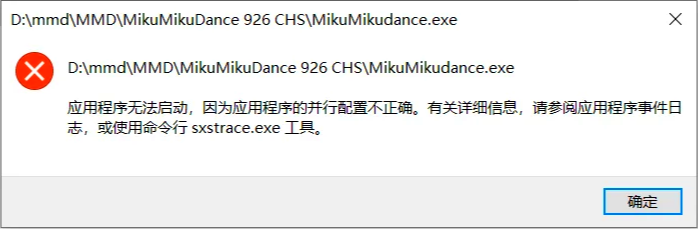
一、什么是“应用程序的并行配置不正确”?
“应用程序的并行配置不正确”指的是应用程序运行前,系统准备其所需的系统环境、依赖组件(如.NET Framework、Visual C++运行库等)以及自身配置设定时出现差错,像相关组件版本不匹配、文件损坏缺失,或应用程序配置文件被误改等,致使程序无法正常启动的一种提示情况。
二、为什么会出现“应用程序的并行配置不正确”?
并行配置错误通常源于Windows应用程序依赖的运行环境出现问题,主要表现在以下几个方面:
1️⃣运行库问题(最常见):
-运行库缺失:应用程序依赖运行库,需要特定版本的运行库。
-版本不匹配:已安装的运行库版本与程序要求不一致。
-文件损坏:运行库文件被破坏或部分丢失。
2️⃣应用程序配置问题:
-清单文件异常:.manifest等配置文件损坏或内容错误。
-安装不完整:程序安装过程中断导致配置不全。
3️⃣系统环境问题:
-注册表错误:相关配置信息损坏或丢失。
-权限不足:当前用户权限无法完成配置。
4️⃣外部因素影响:
-安全软件拦截:杀毒软件误阻止运行库安装。
-软件冲突:不同程序间的运行库要求冲突。
-磁盘错误:硬盘坏道导致文件读取失败。
三、5种解决方案详解
方案1:检查应用程序的配置文件
应用程序的配置文件(如.manifest文件)包含了程序运行所需的依赖信息和配置设置,如果这些文件损坏或配置错误,就会导致并行配置问题。
▶操作步骤:
1.找到出错的应用程序的安装目录(右键目标应用程序→属性→查看“目标”栏里显示的路径就是应用程序的安装目录);
2.查找以下类型的配置文件:
.manifest文件(应用程序清单文件)
.config文件(应用程序配置文件)
任何以应用程序名命名的配置文件
3.用记事本等文本编辑工具打开,查看里面的内容是否有明显错误或者被篡改的地方;
4.如果发现明显错误,可以尝试从官方安装包重新提取或下载正确的配置文件。
⚠️注意:修改前务必备份原始文件,错误的修改可能使应用程序完全无法运行。如果不确定配置内容,建议重装应用程序而非手动修改。
方案2:重装出问题的应用程序
有时问题仅仅出现在特定应用程序上,重装问题应用程序往往是最直接有效的解决方案。
▶操作步骤:
1.打开「控制面板」→「程序」→「程序和功能」,在列表中找到出现问题的应用程序,右键选择「卸载」;
2.访问官网重新下载安装最新版本的应用程序;
3.安装完成后看看能否正常打开应用程序。
方案3:修复系统组件
系统中的一些关键组件如果出现损坏或者丢失,也可能引发应用程序并行配置不正确的问题。对于不熟悉技术操作的用户,使用专业修复工具是最便捷的选择,小编在这里推荐金舟DirectX·DLL一键修复工具,其核心优势如下:
✅全面检测:智能识别VC++、DirectX、.NET Framework等运行环境问题。
✅高效修复:内置海量官方正版组件,确保文件安全可靠。
✅操作简便:一键式操作,无需技术背景即可完成修复。
▶操作步骤:
1.访问金舟软件官网,下载安装金舟DirectX·DLL一键修复最新版;
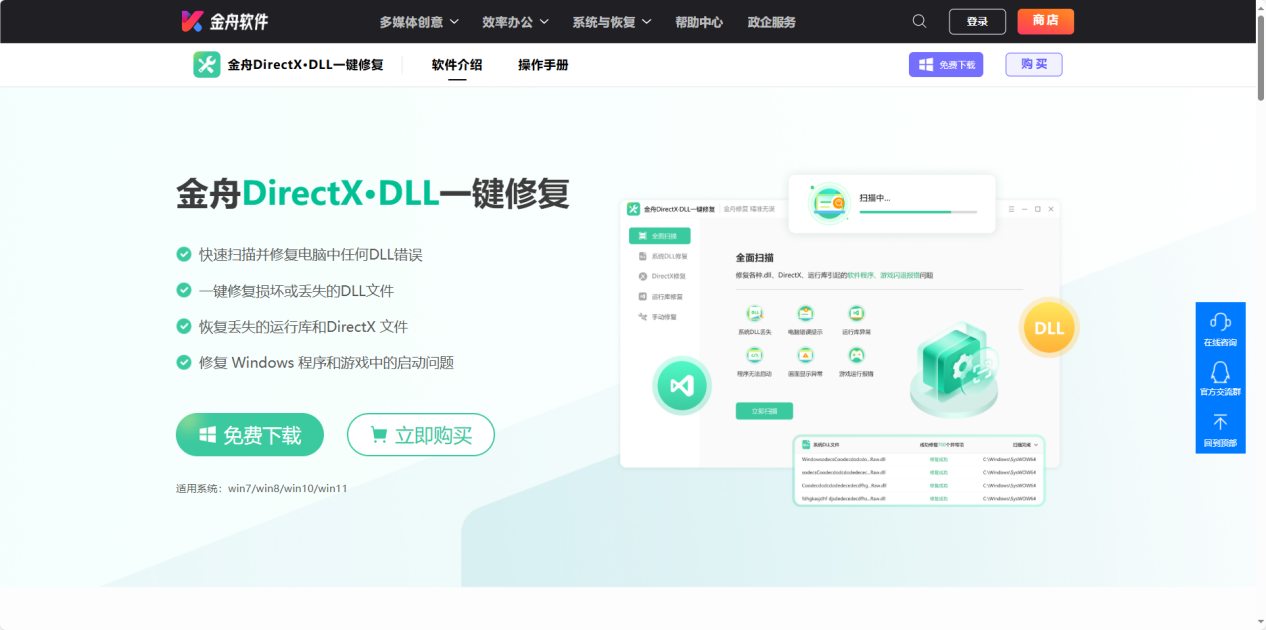
2.打开金舟DirectX·DLL一键修复工具,软件会自动在「全面扫描」功能页面进行扫描,检测系统异常;
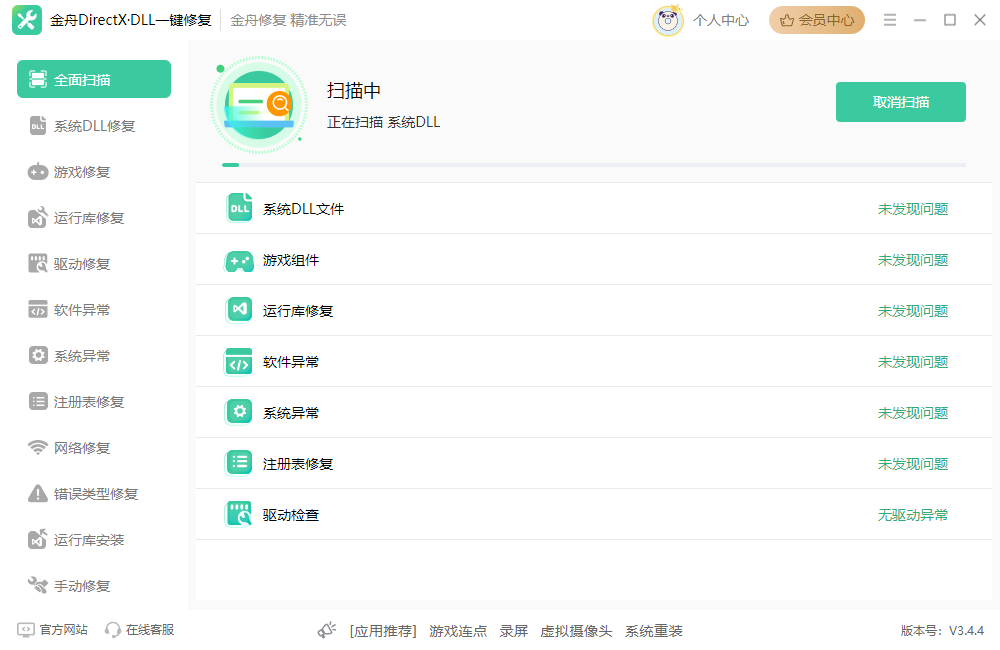
3.扫描完成后点击「立即修复」,一键修复异常系统组件;
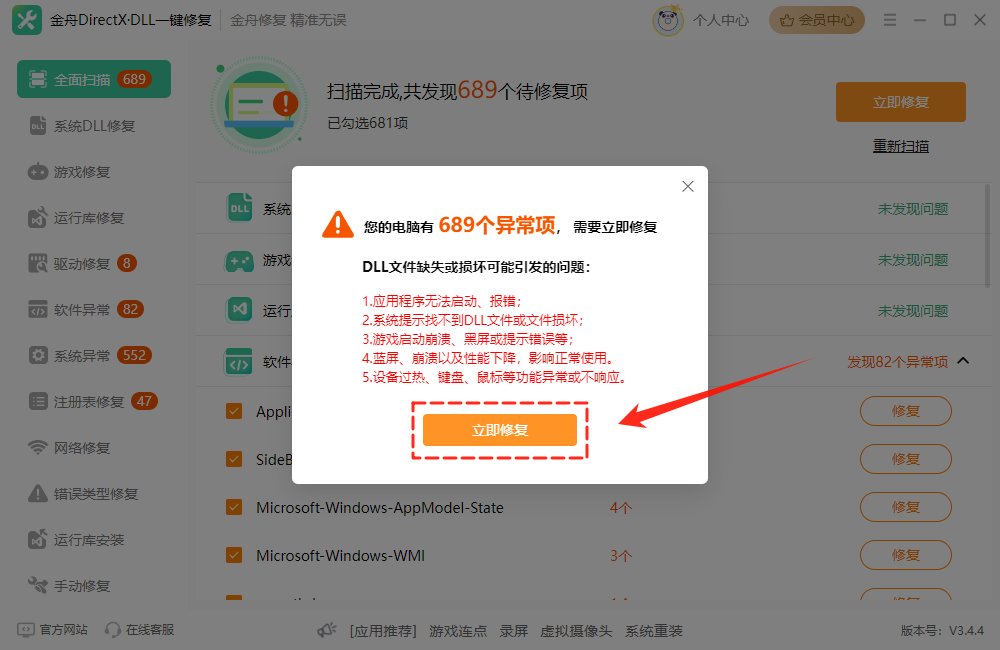
4.修复「完成」。
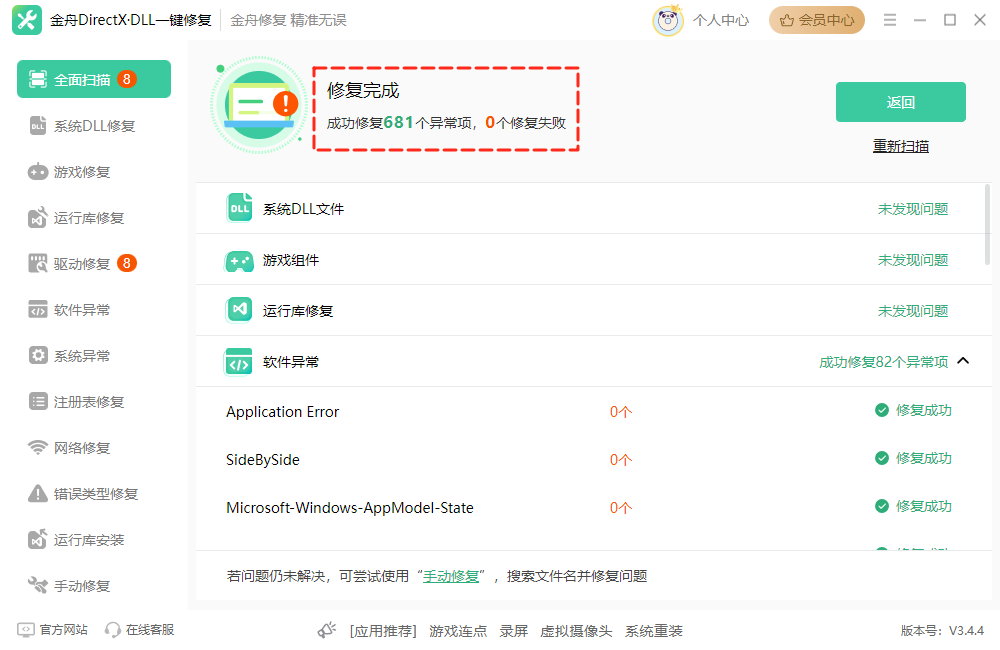
方案4:重装运行库
运行库对于应用程序能否正常运行起着关键作用,有时候运行库出现故障或者版本混乱等情况,也会导致应用程序并行配置不正确,而重装运行库是一种有效的解决办法。
▶操作步骤:
1.打开金舟DirectX·DLL一键修复工具,选择「运行库安装」功能;
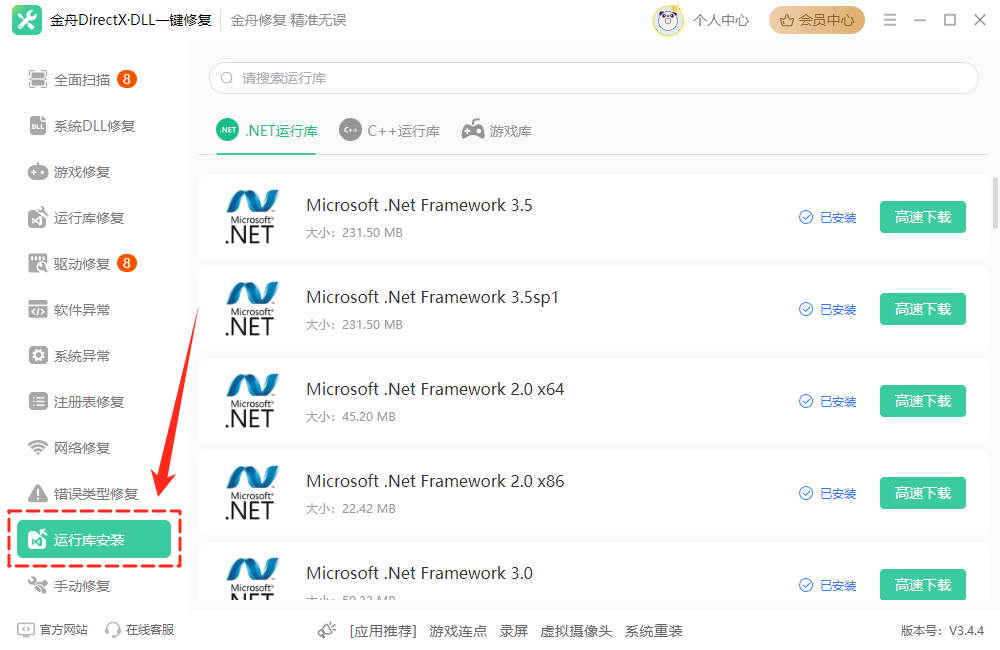
2.选择好需要下载的运行库和版本后点击「高速下载」,软件下载完成后会自动安装;
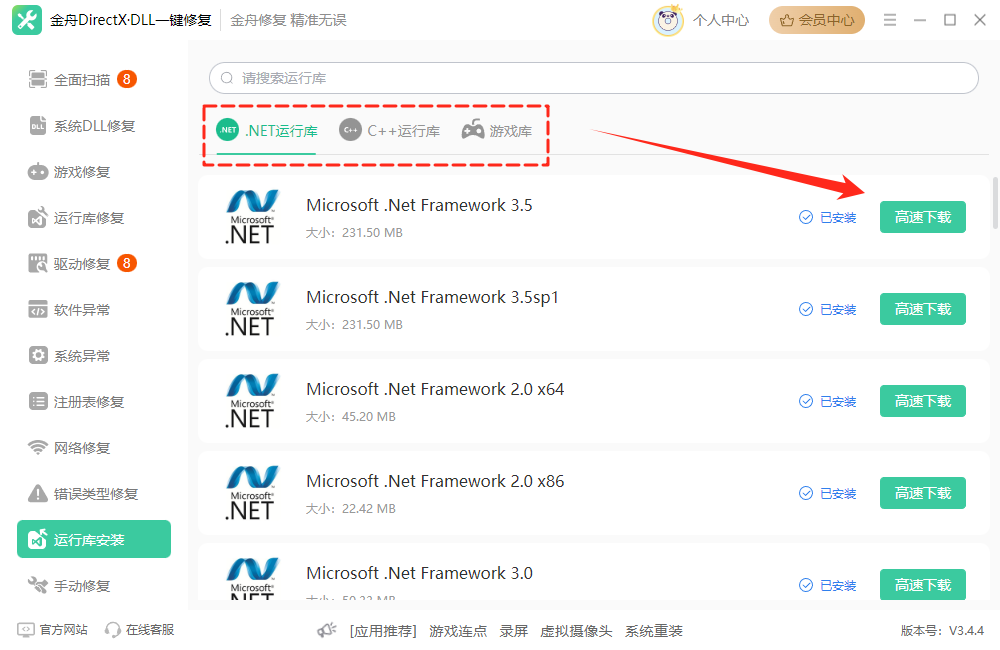
3.或者在搜索框内输入需要下载的运行库,在搜索结果中选择好版本后点击「高速下载」。
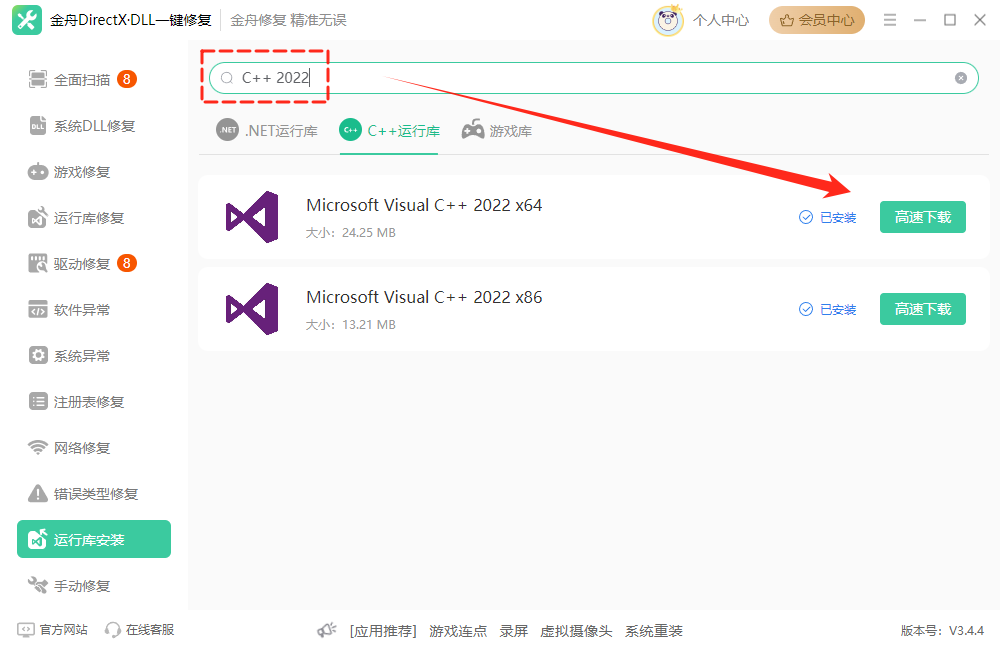
方案5:更新Windows系统
系统更新不仅是安全维护的重要手段,也是解决应用程序兼容性问题的有效方法。微软会通过系统更新修复已知的并行配置错误问题。
▶操作步骤:
1.打开「设置」→「更新和安全」→「Windows更新」;
2.点击「检查更新」,系统会自动检测并安装所有可用更新;
3.安装完成后重启电脑,查看问题是否解决。
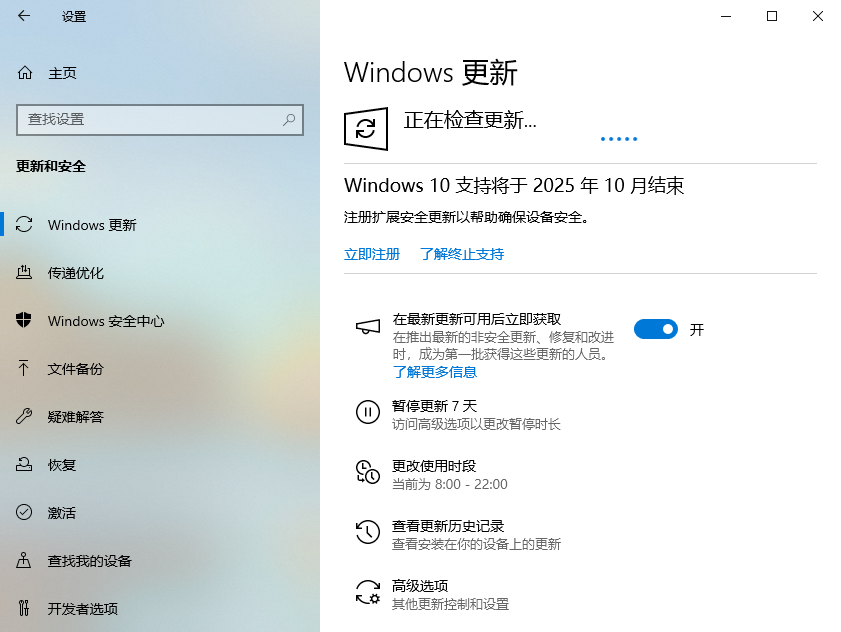
文章小结
通过以上五种方法,大多数情况下都可以有效解决“应用程序的并行配置不正确”的问题。对于普通用户,推荐使用金舟DirectX·DLL一键修复这样的专业工具,可以节省大量时间和精力。如果问题依然存在,可能需要考虑系统重装或寻求专业技术支持。更多电脑干货,记得关注金舟软件官网哦!
推荐阅读:
按Windows+E键提示“explorer.exe找不到应用程序”?
温馨提示:本文由金舟软件网站编辑出品转载请注明出处,违者必究(部分内容来源于网络,经作者整理后发布,如有侵权,请立刻联系我们处理)
 已复制链接~
已复制链接~







































































































































